win11快捷键怎么设置?Win11设置快捷键的方法
- WBOYWBOYWBOYWBOYWBOYWBOYWBOYWBOYWBOYWBOYWBOYWBOYWB转载
- 2024-02-12 11:20:412302浏览
php小编草莓为您介绍Win11快捷键设置方法。Win11作为微软最新的操作系统,带来了更加智能便捷的用户体验。设置快捷键可以大大提高工作效率,简化操作步骤。在Win11中,设置快捷键非常简单,只需按照以下方法进行操作即可。
Win11设置快捷键的方法
1、鼠标右键点击桌面左下角的开始按钮,在弹出的菜单中点击设置菜单项。
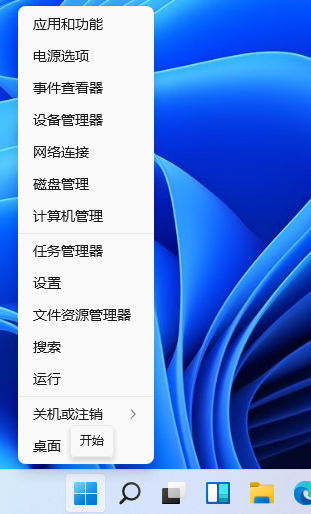
2、在打开的Windows设置窗口中,点击时间和语言图标。
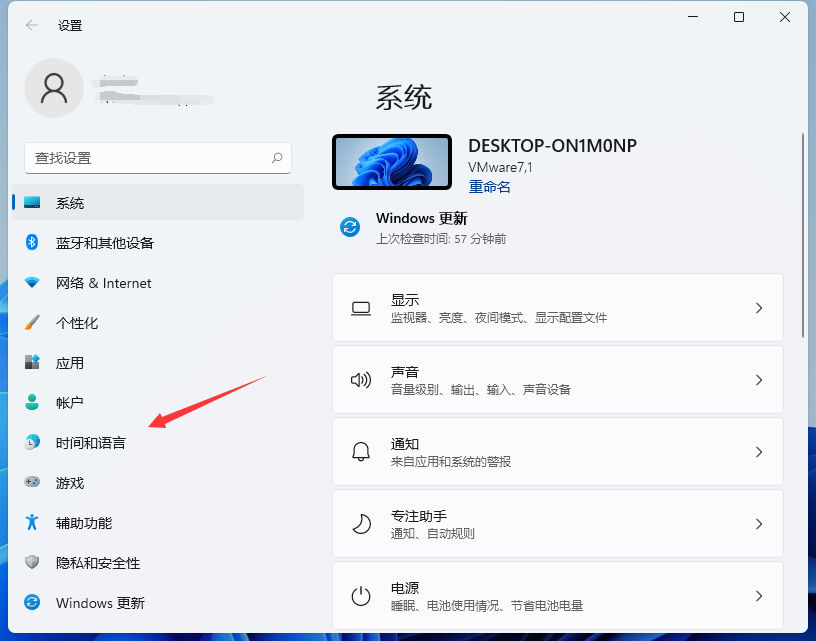
3、接下来在打开的时间和语言窗口中,点击左侧边栏的区域和语言菜单项。
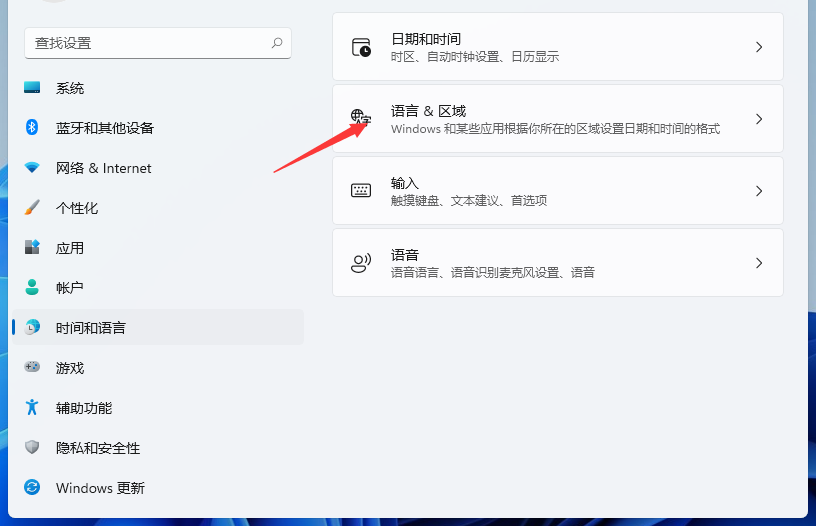
4、在窗口中找到键入,并点击进去。
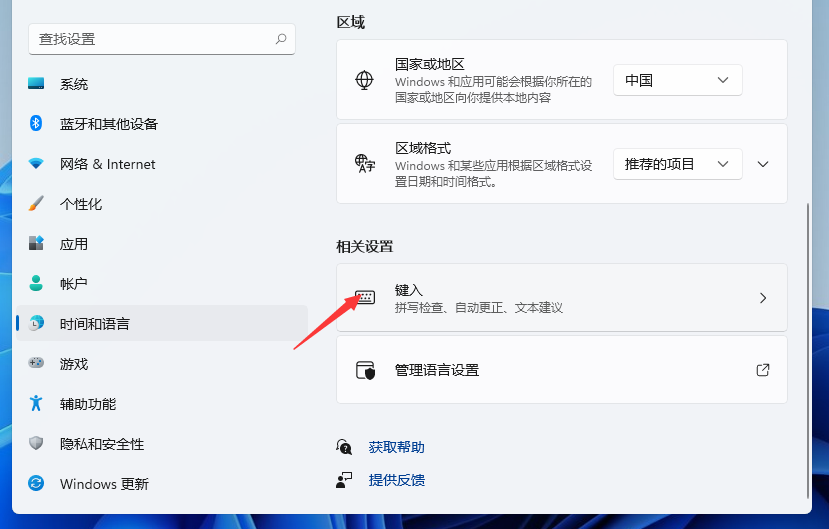
5、然后我们在这个窗口点击高级键盘设置。
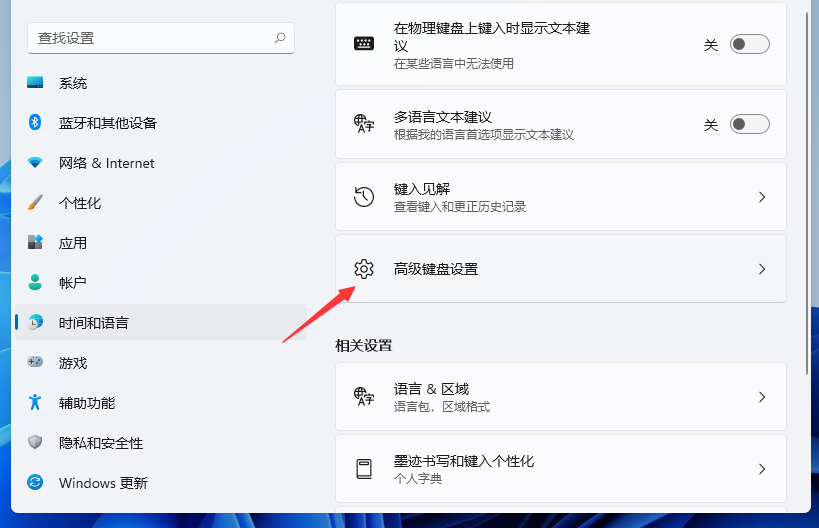
6、然后我们找到语言栏选项点击进去。

7、这时就会打开文本服务和输入语言窗口,在窗口中点击高级键设置选项卡。
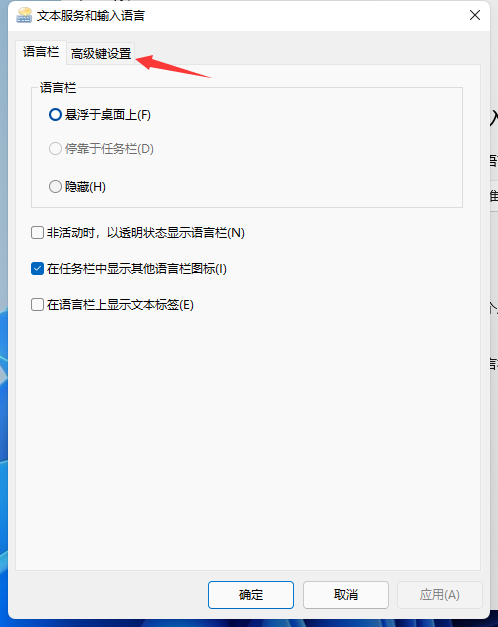
8、在打开的高级键设置窗口中,点击下面的“更改按键顺序”按钮。
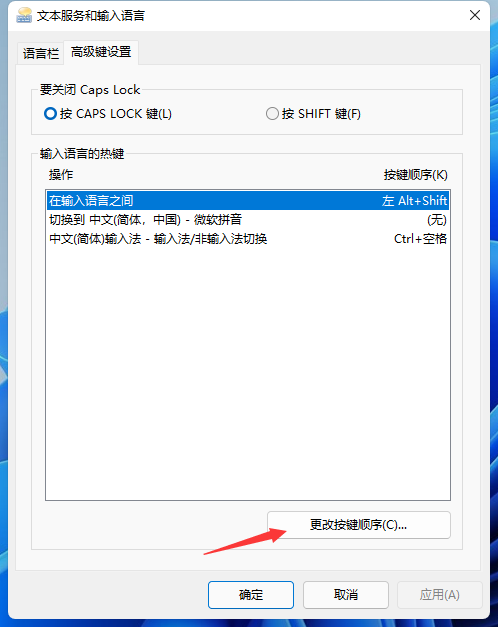
9、这时就会弹出更改按键顺序窗口,在窗口中点击Ctrl+Shift一项,最后点击确定按钮就可以了。
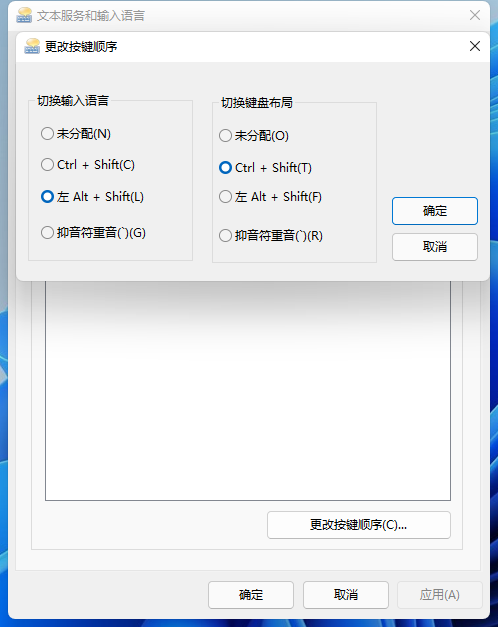
以上是win11快捷键怎么设置?Win11设置快捷键的方法的详细内容。更多信息请关注PHP中文网其他相关文章!
声明:
本文转载于:xpwin7.com。如有侵权,请联系admin@php.cn删除

